Asus RT-N11P B1, RT-N12 VP B1 User manual

Руководство пользователя
РоутерWireless-N

R12363
Первое издание Январь 2017
Copyright © 2017ASUSTeK ComputerInc. Все права защищены.
Любая часть этого руководства, включая оборудование и программное обеспечение, описанные в нем, не может быть дублирована, передана, преобразована, сохранена в системе поиска или переведена на другой язык в любой форме или любыми средствами, кроме документации, хранящейся покупателем с целью резервирования, без специального письменного разрешенияASUSTeK COMPUTER INC. (“ASUS”).
Гарантия прекращается, если: (1) изделие отремонтировано, модифицировано или изменено без письменного разрешенияASUS; (2) серийный номер изделия поврежден, неразборчив либо отсутствует.
КОМПАНИЯASUS ПРЕДОСТАВЛЯЕТ ДАННОЕ РУКОВОДСТВО НА УСЛОВИИ «КАК ЕСТЬ», БЕЗ КАКИХ-ЛИБО ГАРАНТИЙ, ПРЯМЫХ ИЛИ ПОДРАЗУМЕВАЕМЫХ, ВКЛЮЧАЯ, В ТОМ ЧИСЛЕ, ЛЮБЫЕ ПОДРАЗУМЕВАЕМЫЕ ГАРАНТИИ ИЛИ УСЛОВИЯ ГОДНОСТИ ДЛЯ ПРОДАЖИ, ИЛИ ПРИГОДНОСТИ К КОНКРЕТНОЙ ЦЕЛИ ИСПОЛЬЗОВАНИЯ. КОМПАНИЯASUS, ЕЕ ДИРЕКТОРА, РУКОВОДИТЕЛИ, СОТРУДНИКИ ИЛИ ПРЕДСТАВИТЕЛИ НЕ НЕСУТ НИКАКОЙ ОТВЕТСТВЕННОСТИ ЗА ЛЮБЫЕ КОСВЕННЫЕ, ФАКТИЧЕСКИЕ ОСОБЫЕ ИЛИ СЛУЧАЙНЫЕ УБЫТКИ (ВКЛЮЧАЯ УБЫТКИ ОТ УПУЩЕННОЙ ВЫГОДЫ, УТРАТУ ДЕЯТЕЛЬНОСТИ, НЕ ИСПОЛЬЗОВАНИЕ ИЛИ ПОТЕРЮ ДАННЫХ, ПРЕРЫВАНИЕ
ДЕЯТЕЛЬНОСТИ И ТОМУ ПОДОБНОЕ), ДАЖЕ ЕСЛИ КОМПАНИЯASUS БЫЛА ОСВЕДОМЛЕНА О ВОЗМОЖНОСТИ УБЫТКОВ ВСЛЕДСТВИЕ ДЕФЕКТА ИЛИ ОШИБКИ В ДАННОМ РУКОВОДСТВЕ ИЛИ ПРОДУКТЕ.
ТЕХНИЧЕСКИЕ ХАРАКТЕРИСТИКИ И ИНФОРМАЦИЯ, СОДЕРЖАЩИЕСЯ В ДАННОМ РУКОВОДСТВЕ, ПРИВОДЯТСЯ ТОЛЬКО В ЦЕЛЯХ ОЗНАКОМЛЕНИЯ. ОНИ МОГУТ БЫТЬ ИЗМЕНЕНЫ В ЛЮБОЕ ВРЕМЯ БЕЗ УВЕДОМЛЕНИЯ И НЕ ДОЛЖНЫ РАССМАТРИВАТЬСЯ КАК ОБЯЗАТЕЛЬСТВО СО СТОРОНЫASUS. КОМПАНИЯASUS НЕ НЕСЕТ НИКАКОЙ ОТВЕТСТВЕННОСТИ И ОБЯЗАТЕЛЬСТВ ЗА ЛЮБЫЕ ОШИБКИ ИЛИ НЕТОЧНОСТИ, КОТОРЫЕ МОГУТ СОДЕРЖАТЬСЯ В НАСТОЯЩЕМ РУКОВОДСТВЕ, ВКЛЮЧАЯ ОПИСАНИЯ ПРОДУКЦИИ И ПРОГРАММНОГО ОБЕСПЕЧЕНИЯ.
Продукция и названия корпораций, имеющиеся в этом руководстве, могут являться зарегистрированными торговыми знаками или быть защищенными авторскими правами соответствующих компаний и используются только в целях идентификации.
2

Содержание
1 |
Информация о беспроводном роутере |
6 |
|
1.1 |
Комплект поставки............................................................ |
6 |
|
1.2 |
Данный беспроводной роутер.......................................... |
7 |
|
1.3 |
Размещение роутера........................................................ |
10 |
|
1.4 |
Системные требования.................................................... |
11 |
|
1.5 |
Настройка роутера........................................................... |
12 |
|
|
1.5.1 |
Проводное подключение............................................. |
12 |
|
1.5.2 |
Беспроводное подключение........................................ |
13 |
2 Первое включение |
15 |
|
2.1 |
Вход в веб-интерфейс...................................................... |
15 |
2.2 |
БыстраянастройкаИнтернет(QIS)савтоопределением.... |
16 |
2.3 |
Подключение к беспроводной сети............................... |
18 |
3 Конфигурация общих параметров |
19 |
||
3.1 |
Карта сети ........................................................................ |
19 |
|
|
3.1.1 Настройка безопасности беспроводной сети........... |
20 |
|
|
3.1.2 |
Управление сетевыми клиентами.............................. |
20 |
3.2 |
Создание гостевой сети................................................... |
21 |
|
3.3 |
Диспетчер трафика.......................................................... |
22 |
|
|
3.3.1 |
Управление QoS (качество обслуживания)............... |
22 |
|
3.3.2 |
Мониторинг трафика................................................... |
23 |
3.4 |
Настройка Родительского контроля............................... |
24 |
|
4Конфигурация дополнительных настроек 25
4.1 |
Беспроводная связь.......................................................... |
25 |
|
|
4.1.1 |
Общие............................................................................ |
25 |
|
4.1.2 |
WPS................................................................................ |
28 |
|
4.1.3 |
WDS............................................................................... |
30 |
|
4.1.4 Фильтр MAC-адресов беспроводной сети................ |
31 |
|
|
4.1.5 |
Настройка RADIUS..................................................... |
32 |
|
4.1.6 |
Профессиональный...................................................... |
33 |
4.2 |
LAN.................................................................................... |
|
35 |
|
4.2.1 |
LAN IP........................................................................... |
35 |
|
4.2.2 |
DHCP-сервер................................................................ |
35 |
|
4.2.3 |
Маршрут........................................................................ |
37 |
3

Содержание
|
4.2.4 IPTV................................................................................. |
37 |
|
4.3 |
WAN................................................................................... |
|
38 |
|
4.3.1 Подключение к сети Интернет................................... |
38 |
|
|
4.3.2 |
Переключение портов.................................................. |
40 |
|
4.3.3 |
Virtual Server/Port Forwarding..................................... |
42 |
|
4.3.4 |
DMZ............................................................................... |
45 |
|
4.3.5 |
DDNS............................................................................. |
46 |
|
4.3.6 |
NAT Passthrough........................................................... |
47 |
4.4 |
IPv6.................................................................................... |
|
48 |
4.5 |
Брандмауэр........................................................................ |
49 |
|
|
4.5.1 |
Общие............................................................................ |
49 |
|
4.5.2 |
Фильтр URL.................................................................. |
49 |
|
4.5.3 |
Фильтр ключевых слов................................................ |
50 |
|
4.5.4 |
Фильтр сетевых служб................................................ |
51 |
4.6 |
Брандмауэр для IPv6........................................................ |
52 |
|
4.7 |
Администрирование........................................................ |
53 |
|
|
4.7.1 |
Режим работы............................................................... |
53 |
|
4.7.2 |
Система.......................................................................... |
54 |
|
4.7.3 |
Обновление прошивки................................................ |
55 |
|
4.7.4 |
Восстановить/сохранить/загрузить настройки......... |
55 |
4.8 |
Системный журнал.......................................................... |
56 |
|
5 |
Утилиты |
57 |
5.1 |
Обнаружение устройства................................................ |
57 |
5.2 |
Восстановление прошивки............................................. |
57 |
6 |
Устранение неисправностей |
58 |
6.1 |
Устранение основных неисправностей......................... |
58 |
6.2 |
Часто задаваемые вопросы (FAQ) ................................ |
60 |
Приложение |
67 |
|
4

Содержание |
|
Уведомления.................................................................................. |
67 |
Контактная информацияASUS................................................... |
81 |
Информация о горячих линиях................................................... |
82 |
5
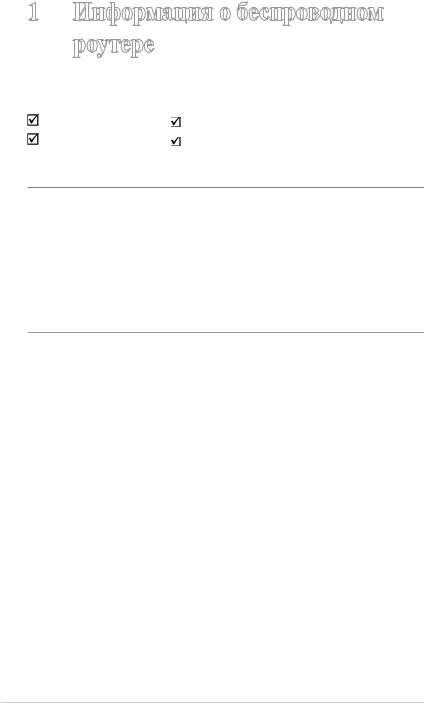
1Информация о беспроводном роутере
1.1Комплект поставки
Роутер |
Гарантийный талон |
Блок питания |
Краткое руководство |
ПРИМЕЧАНИЯ:
•Если какие-либо элементы комплекта поставки отсутствуют или повреждены, обратитесь в службу техподдержкиASUS. Номера телефонов горячей линии службы технической поддержки смотрите в конце этого руководства.
•Сохраните оригинальную упаковку на случай, если в будущем потребуется гарантийное обслуживание, например ремонт или замена.
6
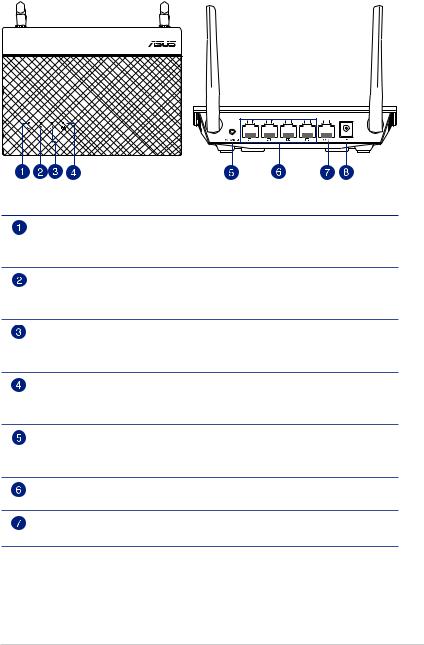
1.2Данный беспроводной роутер
Wireless N Router
Индикатор питания
Выключен: Нет питания. Включен: устройство готово.
Индикатор 2.4 ГГц Выключен: Нет сигнала 2.4 ГГц.
Включен: Беспроводная система готова.
WAN индикатор
Выключен: Нет питания или физического соединения.
Включен: Имеется физическое соединение с локальной сетью (LAN).
Индикаторы LAN 1~4
Выключен: Нет питания или физического соединения.
Включен: Имеется физическое соединение с локальной сетью (LAN).
WPS / кнопка сброса (2-в-1)
Эта кнопка запускает мастер WPS или выполняет сброс системы к заводским настройкам по умолчанию.
Порты LAN 1 ~ 4
Подключение сетевых устройств.
WAN порт
Подключение сетевого кабеля для установки WAN подключения.
7
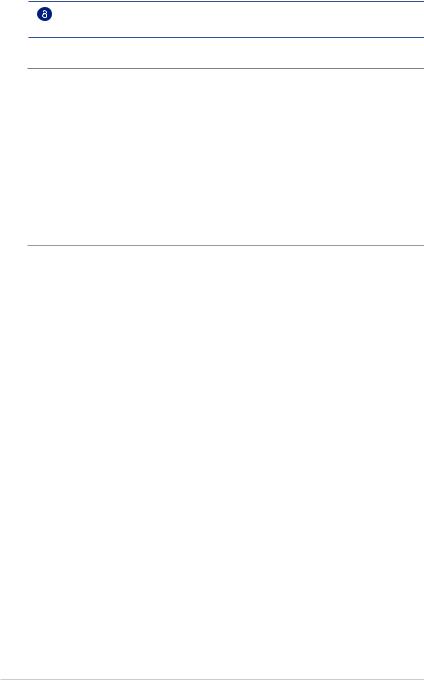
Разъем питания (DC-In)
Подключение блока питания.
ПРИМЕЧАНИЯ:
•Используйте только блок питания, поставляемый с устройством. При использовании других блоков питания устройство может быть повреждено.
•Спецификация:
|
Блок питания |
Выходная мощность: 19 В с максимальным током |
||
|
|
1,75A; |
|
|
|
Температура при |
0~40°C |
Температура |
0~70°C |
|
работе |
|
при хранении |
|
|
Влажность при |
50~90% |
Температура |
20~20% |
|
работе |
|
при хранении |
|
8
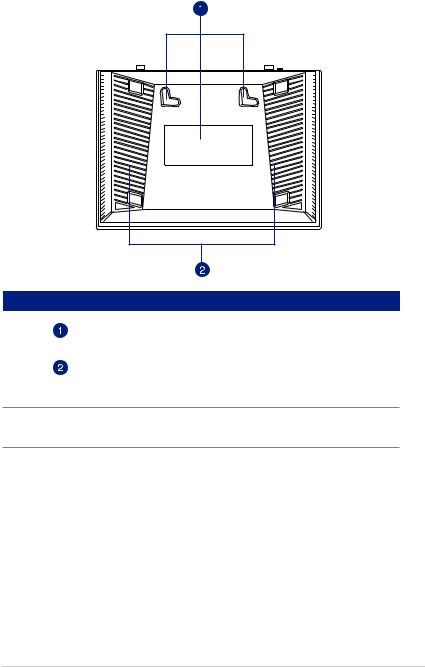
Нижняя панель
Элемент |
Описание |
|
|
|
Монтажные петли |
|
Используются для крепления устройства на бетонной или |
|
деревянной стене. |
|
Вентиляционные отверстия |
|
Отверстия предназначены для охлаждения устройства. |
ПРИМЕЧАНИЕ: Размещение роутера на стене не рекомендуется, поскольку это снижает производительность беспроводной связи.
9

1.3Размещение роутера
Для улучшения беспроводной связи между беспроводным роутером и сетевыми устройствами, подключенными к нему, выполните следующее:
•Поместите беспроводной роутер в центре беспроводной сети для максимального покрытия.
•Поместите устройство подальше от металлических преград и прямых солнечных лучей.
•Для предотвращения помех поместите устройство подальше от устройств стандарта 802.11g или устройств, работающих на частоте 20 МГц или 2.4ГГц, устройств Bluetooth, беспроводных телефонов, трансформаторов, мощных двигателей, флюоресцентных ламп, микроволновых лучей, холодильников и другого промышленного оборудования.
•Используйте последнюю прошивку. Для получения подробной информации о наличии свежей прошивки посетите сайтASUS http://www.asus.com.
•Для обеспечения оптимального сигнала, расположите три съемные антенны, как показано на рисунке ниже.
45° |
45° |
10
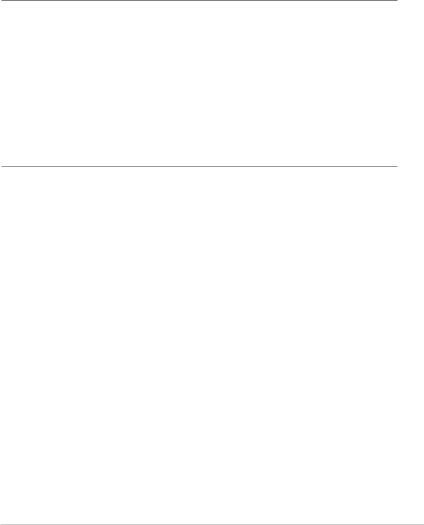
1.4Системные требования
Для настройки сети необходим компьютер, соответствующий следующим требованиям:
•Сетевой порт RJ-45 (10Base-T/100Base-TX/1000BaseTX)
•Беспроводной интерфейс IEEE 802.11b/g/n
•Установленный протокол TCP/IP
•Браузер, например Internet Explorer, Firefox, Safari или Google Chrome
ПРИМЕЧАНИЯ:
•Если компьютер не имеет встроенных беспроводных адаптеров, для подключения к сети Вы можете установить в компьютер беспроводной адаптер IEEE 802.11b/g/n.
•Если компьютер не имеет встроенных беспроводных адаптеров, для подключения к сети Вы можете установить в компьютер беспроводной адаптер.
•Длина Ethernet кабеля, используемого для подключения сетевых устройств не должна превышать 100 метров.
11
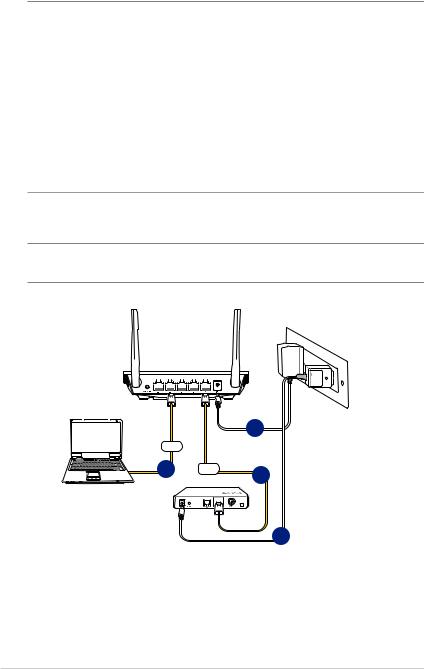
1.5Настройка роутера
ВАЖНО!
•Во избежание возможных помех с беспроводной связью, при настройке беспроводного роутера используйте проводное соединение.
•Перед настройкой беспроводного роутера, выполните следующие действия:
•При замене существующего роутера, отключите его от сети.
•Отключите провода/кабели от модема. Если на модеме есть аккумулятор, отключите его.
•Перезагрузите модем и компьютер (рекомендуется).
1.5.1Проводное подключение
ПРИМЕЧАНИЕ:Для проводного подключения можно использовать любой (прямой или перекрестный) кабель.
Wireless-N Router
1
LAN
2 WAN
3
4
Для настройки беспроводного роутера через проводное соединение:
1.Подключите блок питания роутера к разъему DC-In и к розетке.
12
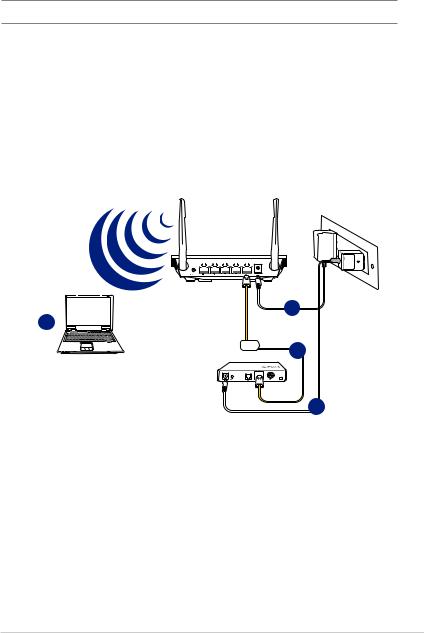
2.С помощью поставляемого сетевого кабеля подключите компьютер к LAN порту роутера.
ВАЖНО! Убедитесь, что индикатор LAN мигает.
3.С помощью другого сетевого кабеля, подключите модем к WAN порту беспроводного роутера.
4.Подключите блок питания модема к разъему DC-In модема и к розетке.
1.5.2Беспроводное подключение
Wireless-N Router
4
WAN 2
3
Для настройки беспроводного роутера через беспроводное соединение:
1.Подключите блок питания роутера к разъему DC-In и к розетке.
2.Подключите сетевой кабель провайдера или от модема к WAN порту роутера.
13
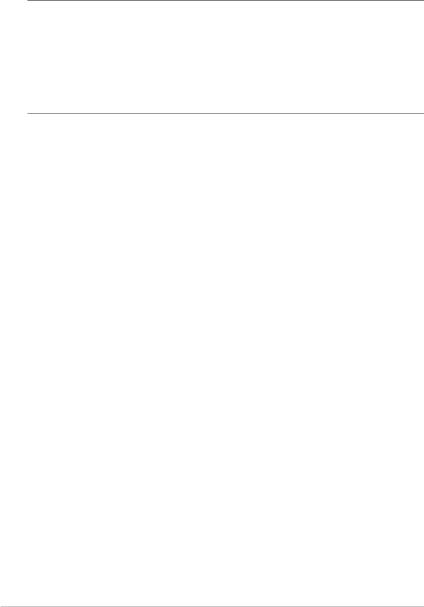
3.Подключите блок питания модема к разъему DC-In модема и к розетке.
4.Установите в компьютер WLAN IEEE 802.11b/g/n адаптер.
ПРИМЕЧАНИЯ:
•Подробную информацию о подключении к беспроводной сети смотрите в руководстве пользователя для WLAN адаптера.
•Информацию по настройке параметров безопасности смотрите в разделе Настройка параметров безопасности беспроводной сети
данного руководства.
14
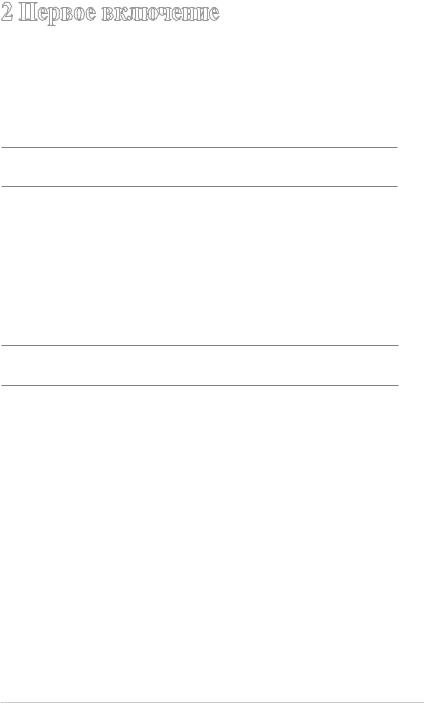
2 Первое включение
2.1Вход в веб-интерфейс
Данный беспроводной роутер имеет интуитивно понятный графический интерфейс пользователя (GUI), что позволяет легко сконфигурировать его функции через браузер, например Internet Explorer, Firefox, Safari или Google Chrome.
ПРИМЕЧАНИЕ: Функции могут изменяться в зависимости от версии прошивки.
Для входа в веб-интерфейс:
1.В браузере введите http://router.asus.com.
2.В окне входа, введите имя пользователя по умолчанию
(admin) и пароль (admin).
3.Теперь можно использовать веб-интерфейс для конфигурации различных параметров роутера.
ПРИМЕЧАНИЕ:При входе в веб-интерфейс в первый раз автоматически появится страница быстрой настройки Интернет (QIS).
15
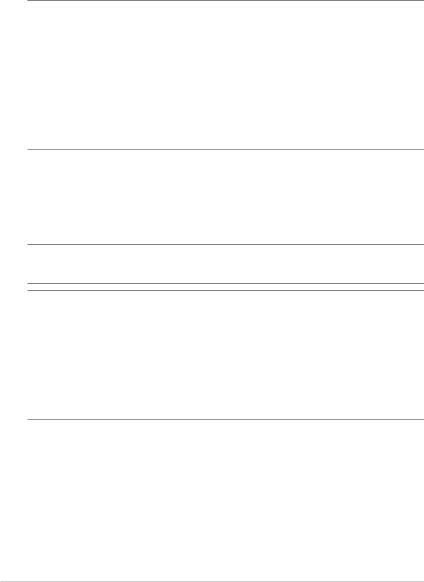
2.2Быстрая настройка Интернет (QIS) с автоопределением
Функция быстрой настройки интернета (QIS) поможет Вам быстро настроить подключение к Интернет.
ПРИМЕЧАНИЯ:
•При первом подключении к Интернет нажмите на роутере кнопку сброса для сброса роутера к заводским настройкам по умолчанию.
•По умолчанию, имя пользователя и пароль для веб-интерфейса роутера admin. Подробную информации об изменении имени пользователя и пароля смотрите в разделе 4.7.2 Система.
•Имя пользователя и пароль позволяют войти в веб-интерфейс роутера для конфигурации параметров беспроводного роутера.
1.Роутер поддерживает следующие типы подключения:
Динамический IP, PPPoE, PPTP, L2TP, Статический IP и
автоматически определяет Динамический IP, PPPoE. Введите необходимую информацию для Вашего типа подключения.
ВАЖНО!Необходимую информацию о Вашем подключении к сети Интернет узнайте у Вашего провайдера.
ПРИМЕЧАНИЯ:
•Автоматическое определение типа подключения имеет место при первой настройке роутера или после сброса роутера к настройкам по умолчанию.
•Если QIS не может определить тип подключения к Интернет, нажмите Настройки вручную и вручную сконфигурируйте тип подключения.
2.Назначьте имя сети (SSID) и ключ безопасности для беспроводных подключений 2.4 ГГц.
16

3.Появятся настройки Интернет и беспроводной сети.
4.Ознакомьтесь с описанием беспроводного сетевого подключения.
17

2.3Подключение к беспроводной сети
После настройки беспроводного роутера через QIS к беспроводной сети можно подключить компьютер и другие устройства.
Для подключения к Вашей сети выполните следующее:
1.На компьютере выберите беспроводную сеть, к которой Вы желаете подключиться.
2.Дождитесь подключения компьютера к беспроводной сети.
ПРИМЕЧАНИЕ:Подробную информацию по настройке беспроводной сети смотрите в следующей главе.
18
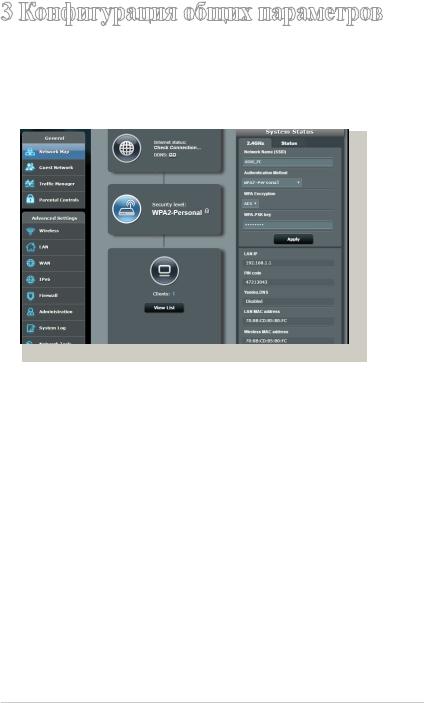
3 Конфигурация общих параметров
3.1Карта сети
Карта сети позволяет конфигурировать параметры сетевой безопасности, управлять сетевыми клиентами и USBустройствами.
19
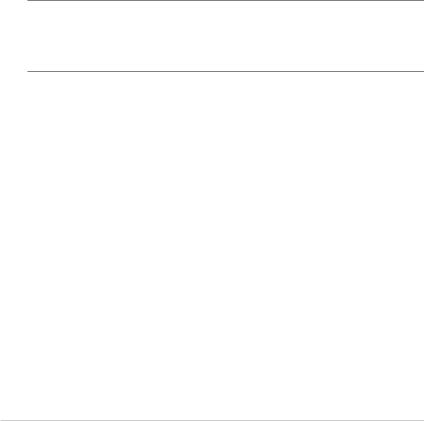
3.1.1Настройка безопасности беспроводной сети
Для защиты беспроводной сети от несанкционированного доступа, необходимо настроить параметры безопасности.
Для настройки параметров безопасности:
1.В меню навигации выберите Общие > Карта сети.
2.На экране карты сети, под областью Состояние системы можно сконфигурировать параметры безопасности беспроводной сети, например SSID, уровень безопасности и настройки шифрования.
3.В поле Network Name (SSID) введите уникальное имя для Вашей беспроводной сети.
4.В списке Метод аутентификации выберите метод шифрования для беспроводной сети.
ВАЖНО!Стандарт IEEE 802.11n/ac не поддерживает высокоскоростного соединения с WEPили WPA-TKIPключом. Если Вы используете эти методы шифрования, скорость передачи данных снизится до IEEE 802.11g 54Mbps.
5.Введите код безопасности.
6.Когда закончите, нажмите Применить.
3.1.2Управление сетевыми клиентами
Для управления сетевыми клиентами:
1.В меню навигации выберите Общие > Карта сети.
2.На экране карта сети, выберите иконку Клиент для отображения информации о сетевых клиентах.
20
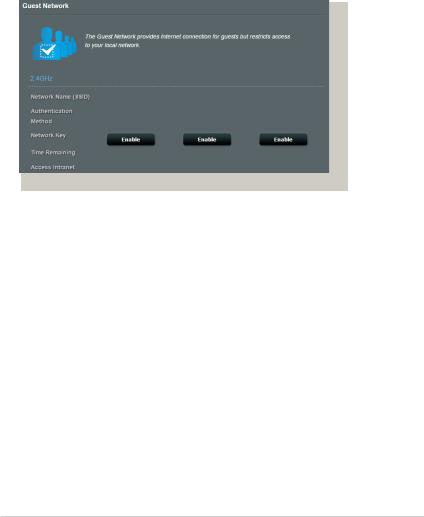
3.2Создание гостевой сети
Гостевая сеть предоставляет подключение к сети Интернет для временных посетителей через отдельный SSID без доступа к локальной сети.
Для создания гостевой сети:
1.В меню навигации выберите Общие > Карта сети.
2.Выберите Включить.
3.Назначьте имя (SSID) для временной сети, выберите метод аутентификации и прочие настройки. Когда закончите,
нажмите Применить.
21
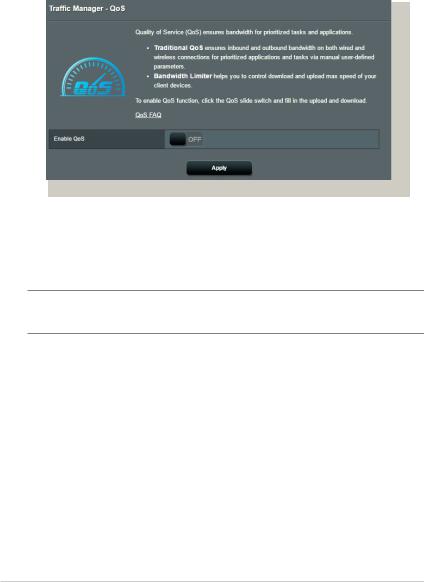
3.3Диспетчер трафика
3.3.1Управление QoS (качество обслуживания)
Качество обслуживания (QoS) позволяет Вам установить приоритет и управлять сетевым трафиком.
Для установки приоритета выполните следующее:
1.В меню навигации выберите Общие > Диспетчер трафика > вкладка QoS.
2.Нажмите ON для включения QoS. Заполните поля входящей и исходящей скорости.
ПРИМЕЧАНИЕ: Информацию о ширине канала можно получить у Вашего провайдера (ISP).
3. Нажмите Применить.
22

3.3.2Мониторинг трафика
Функция мониторинга трафика позволяет оценить объем трафика, а также скорость подключения к Интернет, проводного и беспроводного подключений. Функция позволяет ежедневно контролировать сетевой трафик.
ПРИМЕЧАНИЕ: Сумма пакетов из сети Интернет равна сумме переданных пакетов для проводных и беспроводных устройств.
23
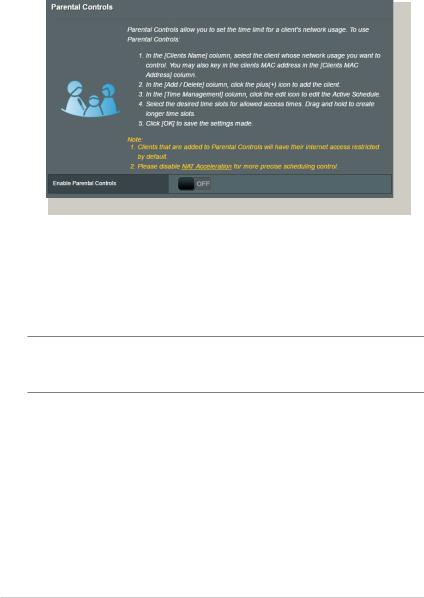
3.4Настройка Родительского контроля
Родительский контроль позволяет контролировать время доступа к сети Интернет. Можно ограничить время нахождения клиента в сети Интернет.
Для использования функции родительского контроля:
1.В меню навигации выберите Общие > Родительский контроль.
2.Нажмите ВКЛ для включения родительского контроля.
3.Выберите клиента, чью сетевую активность нужно контролировать. Также можно ввести MAC-адрес клиента.
ПРИМЕЧАНИЕ: Убедитесь, что имя клиента не содержит специальных символов или пробелов, поскольку это может вызвать сбой в работе роутера.
4.Можно добавить или удалить клиентский профиль.
5.Настройте разрешенное время на карте Управление временем.
6.Нажмите Применить для сохранения настроек.
24
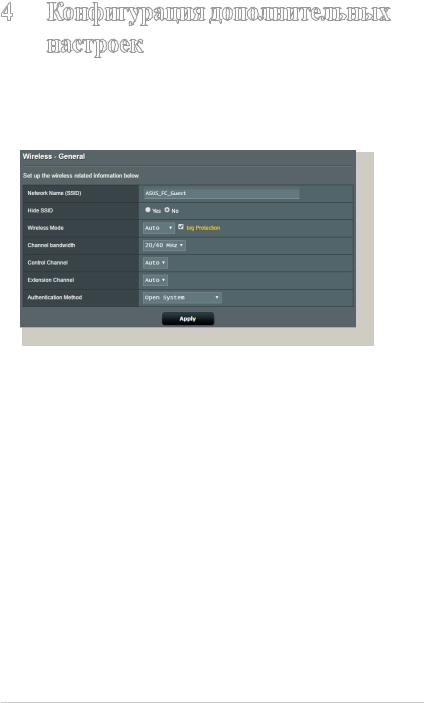
4Конфигурациядополнительных
настроек
4.1 Беспроводная связь
4.1.1Общие
На странице Общие можно сконфигурировать основные параметры беспроводной сети.
Для конфигурации основных параметры беспроводной сети:
1.В меню навигации выберите Дополнительные настройки > Беспроводная связь > вкладка Общие.
2.Для идентификации Вашей беспроводной сети назначьте сетевое имя или SSID (Идентификатор беспроводной сети). Беспроводный устройства могут подключиться
к беспроводной сети через назначенный SSID. SSID на информационном баннере обновляются при сохранении настроек.
25

3.В поле Скрыть SSID выберите Да для предотвращения обнаружения SSID другими беспроводными устройствами. Когда эта функция включена, для доступа к беспроводной сети необходимо ввести SSID вручную.
4.Выберите беспроводной режим, определяющий тип беспроводных устройств, которые могут подключиться к роутеру:
•Авто: Выберите Автодля разрешения подключения к роутеру устройств 802.11n, 802.11 g и 802.11b.
•N only: Выберите N only для максимальной производительности Wireless N. Этот режим запрещает подключение к роутеру устройств 802.11g и 802.11b.
•Legacy: Выберите Legacy для разрешения подключения к роутеру устройств 802.11b/g/n. Максимальная скорость для устройств 802.11n будет 54 Mбит/с.
5.Выберите ширину канала для обеспечения высокой скорости передачи данных:
20/40 МГц (по умолчанию): Выберите эту опцию для автоматического выбора наилучшего значения.
20 МГц: Выберите эту ширину канала, если вы столкнулись с проблемами с беспроводным подключением.
40 МГц: Выберите эту ширину канала для максимальной пропускной способности беспроводной сети.
6.Выберите рабочий канал для беспроводного роутера. Выберите Авто для автоматического выбора канала с наименьшим количеством помех.
7.Если выбрано 20/40 МГц, 20 МГц или 40 МГц в можно указать верхний или нижний смежные каналы.
8.Выберите метод аутентификации:
•Open System: Эта опция не обеспечивает безопасности.
26
